Hoe het BCC-veld in Outlook 2010 te tonen
Er zijn talloze situaties waarin u zich kunt bevinden wanneer u een e-mailbericht verzendt in Outlook 2010. Als u echter voldoende e-mails verzendt, zult u een bericht tegenkomen dat u naar een aantal verschillende mensen wilt verzenden, maar u niet wil dat elke ontvanger op de hoogte is van de anderen die het bericht ontvangen. Dit is de perfecte gelegenheid om te leren hoe u het BCC-veld kunt weergeven in Outlook 2010, aangezien elk e-mailadres dat u in het BCC-veld plaatst een kopie van het bericht zal ontvangen, maar de andere ontvangers zullen niet weten dat ze zijn opgenomen.
Verberg een ontvanger op een bericht in Outlook 2010
Of u nu een nieuwsbrief of massa-e-mail naar een aantal van uw klanten stuurt of u schrijft een specifiek belangrijke e-mail naar een contactpersoon, u bevindt zich vaak in een situatie waarin u niet iedereen wilt onthullen die een kopie ontvangt van een bericht. Bovendien wilt u misschien niet dat een ontvanger een bepaald adres of een lijst met adressen heeft, omdat deze informatie mogelijk op een manier kan worden gebruikt die een negatieve invloed op u kan hebben. U kunt er echter zeker van zijn dat het gebruik van de BCC-functie in Outlook 2010 een volkomen gebruikelijke praktijk is en dat u er waarschijnlijk uw eigen specifieke set toepassingen voor zult vinden.
Stap 1: Start Outlook 2010.
Stap 2: klik op de knop Nieuwe e-mail om het berichtvenster te openen, hoewel u dit bericht niet verzendt. Het bevat alleen de instelling die u moet configureren om BCC-adressen toe te kunnen voegen.

Stap 3: klik op het tabblad Opties bovenaan het venster.
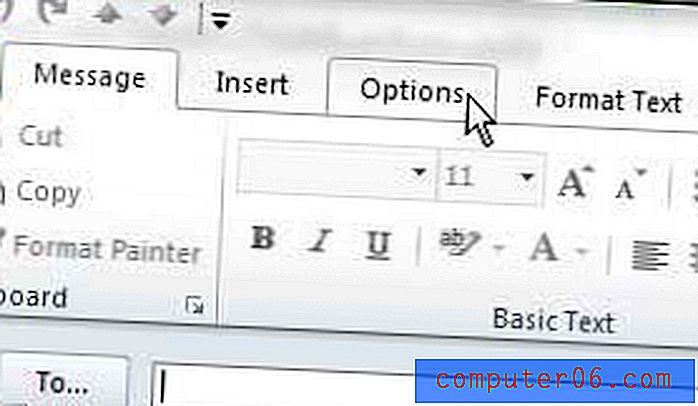
Stap 4: klik op de BCC- knop in het gedeelte Velden weergeven van het lint bovenaan het venster.
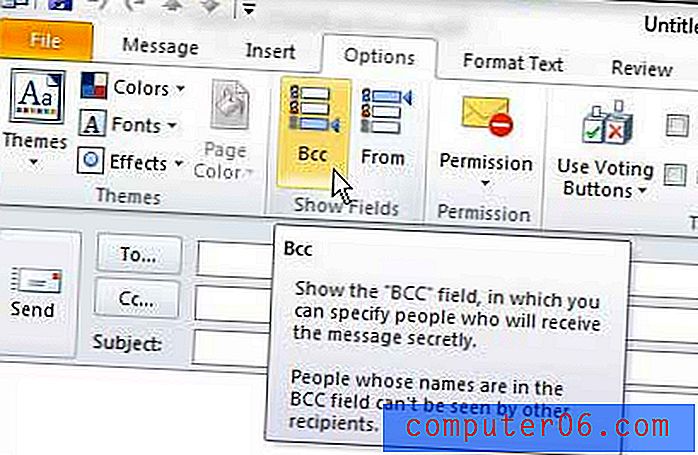
Nadat u op de knop heeft geklikt, kunt u het geopende berichtenvenster sluiten. De instelling wordt opgeslagen voor alle toekomstige berichten totdat u ervoor kiest om de BCC-veldoptie uit te schakelen. U zult merken dat u ook het veld Van kunt weergeven door op de knop naast de BCC- knop te klikken. U kunt dit artikel lezen om erachter te komen waarom u dit zou willen doen.
Als u aarzelt of niet bereid bent om het BCC-veld te gebruiken om berichten te delen met geheime ontvangers, kunt u altijd de kopie van het verzonden bericht doorsturen naar het e-mailadres dat u niet wilde delen met de zichtbare ontvangers van het origineel.



